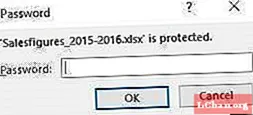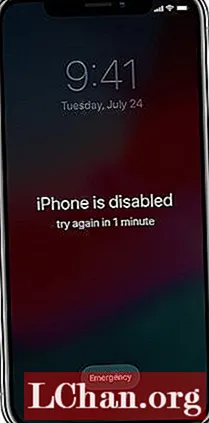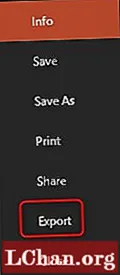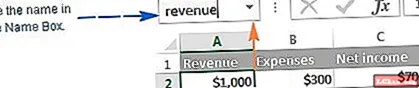Зміст
- Частина 1. Як відкрити Excel за допомогою пароля
- Частина 2. Як відкрити файл Excel без пароля
- Бонусна порада: як знайти забутий пароль файлу Excel?
- Резюме
Microsoft Excel широко використовується в галузі. Люди часто намагаються зашифрувати файл Excel паролем. І, очевидно, їм це потрібно пароль для відкриття файлу Excel. Люди, як правило, захищають свій файл паролем, щоб захистити свої дані від горезвісних зловмисників у кібер світі. А отже, кількість користувачів, які використовують пароль для захисту свого файлу, з кожним днем зростає. Якщо вам не вдається відкрити файл Excel - він може бути захищений паролем. Сьогодні ми розглянемо, як відкрити файл Excel із паролем або без нього. Почнемо.
Існує лише два способи видалення пароля для відкриття файлу Excel: із паролем та без пароля. Давайте подивимося, як відкрити файл Excel з паролем і без пароля.
Частина 1. Як відкрити Excel за допомогою пароля
Якщо у вас є файл Excel, захищений паролем, тоді відкрити файл настільки просто, наскільки це звучить (якщо у вас є пароль).
Просто виконайте наведені нижче дії, щоб знати, як відкрити Excel за допомогою пароля.
Крок 1: Відкрийте необхідний файл. Це можна зробити різними способами. Ви можете просто двічі клацнути файл, щоб відкрити його. Або ви можете клацнути файл правою кнопкою миші та натиснути на Відкрити. Ви також можете відкрити файл через командний рядок, вказавши конкретні вказівки.
Крок 2: Наступним і останнім кроком буде очевидно введення пароля. Якщо ви спробуєте відкрити захищений паролем файл, ви побачите таке спливаюче вікно із проханням ввести пароль. Цей метод однаковий для всіх типів файлів Excel, таких як Excel 2003, Excel 2013 та Excel 2016.
Частина 2. Як відкрити файл Excel без пароля
Найчастіше користувачів турбує відкриття захищеного паролем файлу Excel, коли у них немає пароля або якщо вони забули пароль. Ось кроки, яких потрібно виконати, якщо ви хочете видалити пароль для відкриття файлу Excel.
Крок 1: Відкрийте необхідний файл Excel. Тепер використовуйте комбінацію клавіш Alt + F11, щоб з'явилося вікно VBA. Як тільки з'явиться вікно VBA, клацніть на вкладці Вставка, яка знаходиться вгорі.

Крок 2: Тепер на вкладці Вставка вам потрібно буде вибрати опцію Модуль, щоб продовжити далі. Тепер скопіюйте та вставте наведений нижче код у вікно Загальні:
Додатковий вимикач паролів ()
’Порушує захист робочого аркуша паролем.
Dim i як ціле число, j як ціле число, k як ціле число
Dim l As Integer, m As Integer, n As Integer
Помітити i1 як ціле число, i2 як ціле число, i3 як ціле число
Помітити i4 як ціле число, i5 як ціле число, i6 як ціле число
Про помилку Поновити далі
Для i = 65 до 66: для j = 65 до 66: для k = 65 до 66
Для l = 65 до 66: для m = 65 до 66: для i1 = 65 до 66
Для i2 = 65 - 66: Для i3 = 65 - 66: Для i4 = 65 - 66
Для i5 = 65 До 66: Для i6 = 65 До 66: Для n = 32 До 126
ActiveSheet.Unprotect Chr (i) & Chr (j) & Chr (k) & _ Chr (l) & Chr (m) & Chr (i1) & Chr (i2) & Chr (i3) & _ Chr (i4) & Chr (i5) & Chr (i6) & Chr (n)
Якщо ActiveSheet.ProtectContents = False Тоді
MsgBox "Один корисний пароль -" & Chr (i) & Chr (j) & _ Chr (k) & Chr (l) & Chr (m) & Chr (i1) & Chr (i2) & _ Chr (i3) & Chr (i4) & Chr (i5) & Chr (i6) & Chr (n)
Завершити якщо
Далі: Далі: Далі: Далі: Далі: Далі
Далі: Далі: Далі: Далі: Далі: Далі
Кінець Sub

Крок 3: Натисніть F5, щоб запустити код. З'явиться нове спливаюче вікно. Натисніть OK, щоб закрити. Ваша робота виконана, а пароль видалено. Цей метод однаковий для всіх типів файлів Excel, таких як Excel 2003, Excel 2013 та Excel 2016.
Бонусна порада: як знайти забутий пароль файлу Excel?
Якщо ви вважаєте, що вищезазначений спосіб заплутаний або що ви не можете виконати кроки для зняття захисту файлу Excel без пароля, тоді ви завжди можете залежати від PassFab для Excel. Цей інструмент допоможе вам швидко і занадто легко видалити пароль.
Для використання інструменту виконайте такі дії:
Крок 1: Відкрийте PassFab Excel Password Recovery та імпортуйте файл, натиснувши кнопку Додати.

Крок 2: Виберіть тип атаки, який ви хочете провести у своєму файлі, та налаштуйте параметр цієї атаки. Тепер натисніть на Пуск.

Крок 3: Інструмент проведе процес і надасть вам пароль для зняття захисту файлу.
Резюме
Коротше кажучи, ви щойно подивились, як отримати пароль Excel, щоб відкрити його. Ви щойно побачили, як відкрити файл Excel, захищений паролем. Ми сподіваємось, що на всі ваші запитання буде дана відповідь у цій статті. Крім того, абсолютно безпечно та професійно використовувати цей інструмент відновлення пароля Excel від PassFab, якщо вам потрібно отримати пароль без особливих труднощів. Врешті-решт, повідомте нам свої відгуки щодо вищевказаної статті. Ви можете зробити це, надіславши нам відгук у коментарях нижче.